Использование Camera Control API (CCAPI)
- Задание номера порта
- Настройка аутентификации пользователей
- Настройка подключения
- Изменение настроек
Перед использованием приложения или другого продукта, применяющего Camera Control API (CCAPI)*, подготовьте камеру к управлению по CCAPI, подключив ее к смартфону, планшету или компьютеру, который будет использоваться.
Camera Control API — это прикладной программный интерфейс на основе HTTP для управления камерами Canon по сети.
Задание номера порта
-
Выберите [
:
Camera Control API] ().
- Введите имя камеры после того, как на камере появится сообщение [Зарегистрировать имя для идентификации этой камеры. Это имя будет использоваться для соединений Wi-Fi и Bluetooth.].
-
Выберите значение.
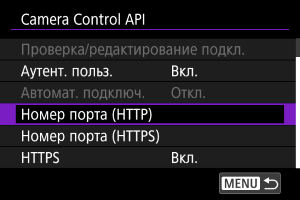
-
Номер порта (HTTP)
При необходимости номер порта HTTP можно изменить.
-
Номер порта (HTTPS)
При необходимости номер порта HTTPS можно изменить.
-
HTTPS
При использовании HTTP задайте значение [Откл.].
-
Настройка аутентификации пользователей
-
Выберите [
:
Camera Control API] ().
- Введите имя камеры после того, как на камере появится сообщение [Зарегистрировать имя для идентификации этой камеры. Это имя будет использоваться для соединений Wi-Fi и Bluetooth.].
-
Выберите [Аутент. польз.].
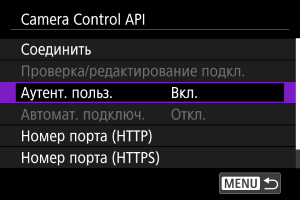
-
Выберите использование аутентификации пользователей.
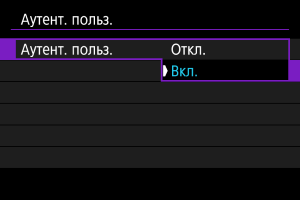
- Если выбрано значение [Вкл.], введите [Имя пользователя] и [Пароль] в пункте [Редактировать учётную запись].
-
Выберите [Редактировать учётную запись].

-
Задайте имя пользователя.
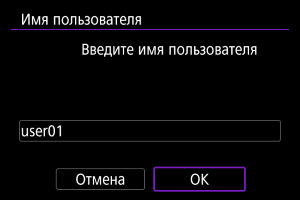
-
Задайте пароль.
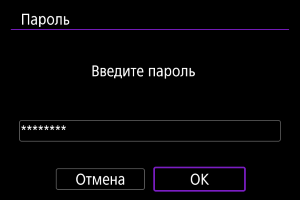
Настройка подключения
-
Выберите пункт [Соединить].
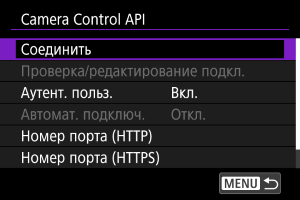
-
Выберите [Добавить с помощью мастера].

- Чтобы настроить сведения о подключении, выберите [Добавить вручную].
-
Выберите значение.

- Выберите [OK] для перехода на следующий экран.
- Инструкции по настройке функций связи см. в разделе Основные настройки связи.
-
Задайте имя пользователя.
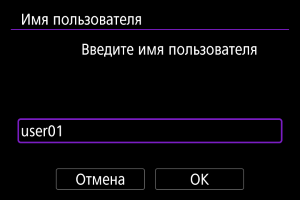
-
Задайте пароль.
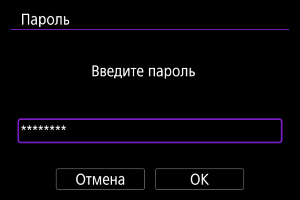
-
Установите подключение по Wi-Fi.
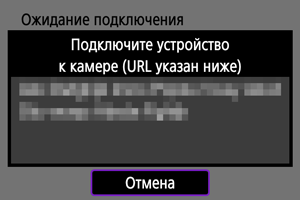
- Когда на камере появляется приведенный выше экран, с помощью смартфона, компьютера или другого устройства перейдите по указанному URL-адресу из приложения, разработанного для управления камерой.

- Отображение на камере приведенного выше экрана означает, что подключение установлено.
- Чтобы разъединить подключение, выберите [Отсоедин.].
Экран [ Связь]
Связь]
На экране [Связь] доступны следующие операции.

Изменение настроек
Можно изменить настройки, когда камера не подключена.
Проверка/редактирование подкл.
Проверка или изменение настроек подключения.
-
Выберите [Проверка/редактирование подкл.].
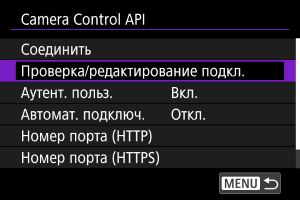
-
Выберите требуемое устройство.
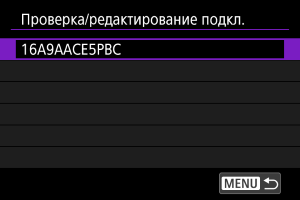
-
Выберите пункты для проверки или изменения.

-
Настройки беспр. ЛВС (или Проводная)
Если настроены параметры беспроводной ЛВС, можно изменить идентификатор SSID (имя сети) и такие сведения, как способ подключения, безопасность и тип шифрования.
-
TCP/IPv4
Можно изменить настройки TCP/IPv4.
-
TCP/IPv6
Можно изменить настройки TCP/IPv6.
-
Проверить подключение
Можно проверить настройки подключения.
-
Удалить подключение
Можно очистить информацию о подключении.
-
Авт. подключ.
Если выбрать [Вкл.], при следующем включении камеры после ее выключения будет автоматически устанавливаться подключение.
